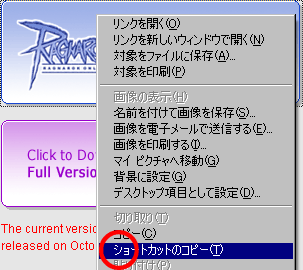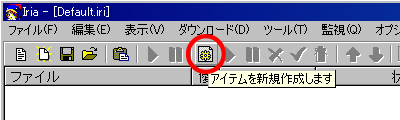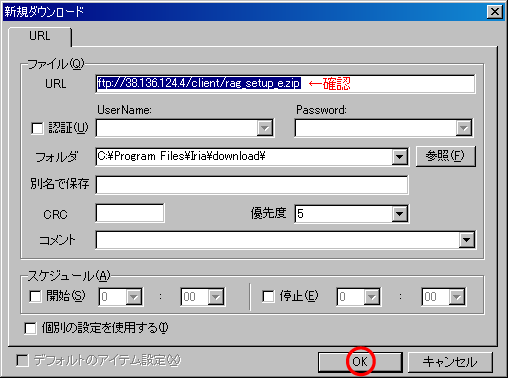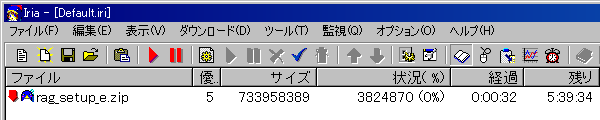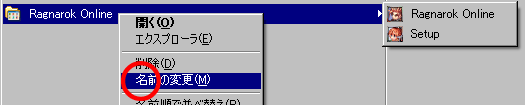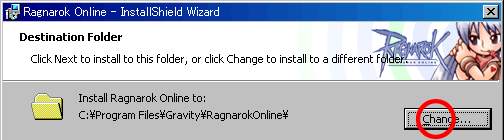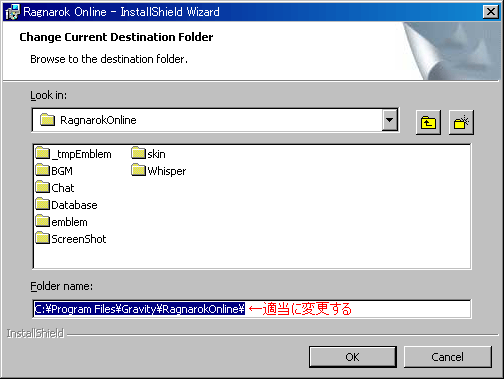| Download&Install | |||||||
※複数国のROをプレイする際の注意事項は、Attentionをご覧ください。 クライアントのダウンロードが、実はちょっと大変かもしれません。 また、複数国のROクライアントを共存させる場合は注意が必要です(4番を参照)。 (1) iRO公式サイトへアクセスし、Downloads→Game Download または Downloadバナー のリンク先へ進む。 (2) クライアントインストーラーをダウンロードする。 ここでは、ダウンロードツール Iria を使った方法を挙げておきます (2-a) まず、ダウンロードボタンの上で右クリックし、URLをコピーする(ショートカットのコピー、リンク先URLをコピー、等)。
(2-b) Iriaを起動し、新規作成ボタンをクリック。
(2-c) URLが入力(ftp://〜/client/rag_setup_e.zip等)されていることを確認し、OK をクリックする。
(2-d) ダウンロードが終わるまで待つ。 十分な速度が出ず時間がかかるので、いつダウンロードするか前もって考えておいた方が良いです。
(3) 入手した rag_setup_e.zip を解凍する。 出来上がったファイルは、HDDに余裕があれば残しておくと良いでしょう。 解凍ツール未導入の場合は、Noah を利用されると良いでしょう (4) setup.exe を実行する。 インストール方法はjROと一緒ですが、別のROクライアントが既に入っている場合は注意が必要です。 これについては以下を参照してください(この件の詳細はAttentionをご覧ください)。 (4-a) そのままではスタートメニューが上書きされてしまうので、名前を変えるなどして退避する。
(4-b) インストール先がぶつからないように工夫する。 誤って既存のものを上書きすると、後に重大な問題が発生します。 jROとiROはデフォルトインストール先が同一ですので、十分に気をつけてください。 (インストール先を変えた場合、マニュアルパッチをインストールする際にも解凍先に注意) インストール予定フォルダが表示されたところで、Change をクリック。
名前を変える。私の場合は、RagnarokOnline を Ragnarok に変えました。
(5) インストールが終わったら早速クライアントを実行し、パッチを全て当てる。 別の言い方をするならば、起動後すぐにタイトル画面が表示される状態にしてください、ということです。 フルクライアントの更新は日本ほど頻繁でなく、最初に大型パッチをダウンロードする羽目になるかもしれません。 ※下記手順は現在(最新のインストーラー)は不要です スタートメニューにはサクライ版クライアントは登録されていません。 インストールフォルダにある Sakray.exe のショートカットを、どこかに作っておきましょう。 |